Apaleo – Verbindung einrichten
Um LIKE MAGIC mit dem PMS Apaleo zu verbinden, wird eine sogenannte Custom App benötigt. Diese Anleitung zeigt Dir Schritt für Schritt, wie Du diese Verbindung korrekt einrichtest.
Inhalt:
1. Voraussetzungen
-
Du benötigst Account Admin Rechte im Apaleo Konto.
-
Stelle sicher, dass Du Dich auf Account-Ebene befindest.
2. Anleitung
a) Custom App hinzufügen
-
Navigiere im Hauptmenü zu:
Apps > Connected Apps
-
Klicke auf Add a new app

-
Wähle Add custom app

b) Custom App konfigurieren
Fülle die Felder wie folgt aus:
| Feld | Wert |
|---|---|
| Client code | LIKEMAGIC |
| Client name | LIKEMAGIC |
| Personally identifiable information | Retrieve |
| Secret description z.B. | LIKE MAGIC PMS Connection |

c) Scopes der Schnittstelle definieren
Core API
Aktiviere alle Scopes mit Ausnahme von:
-
folios.payment-with-charges(bitte deaktivieren)
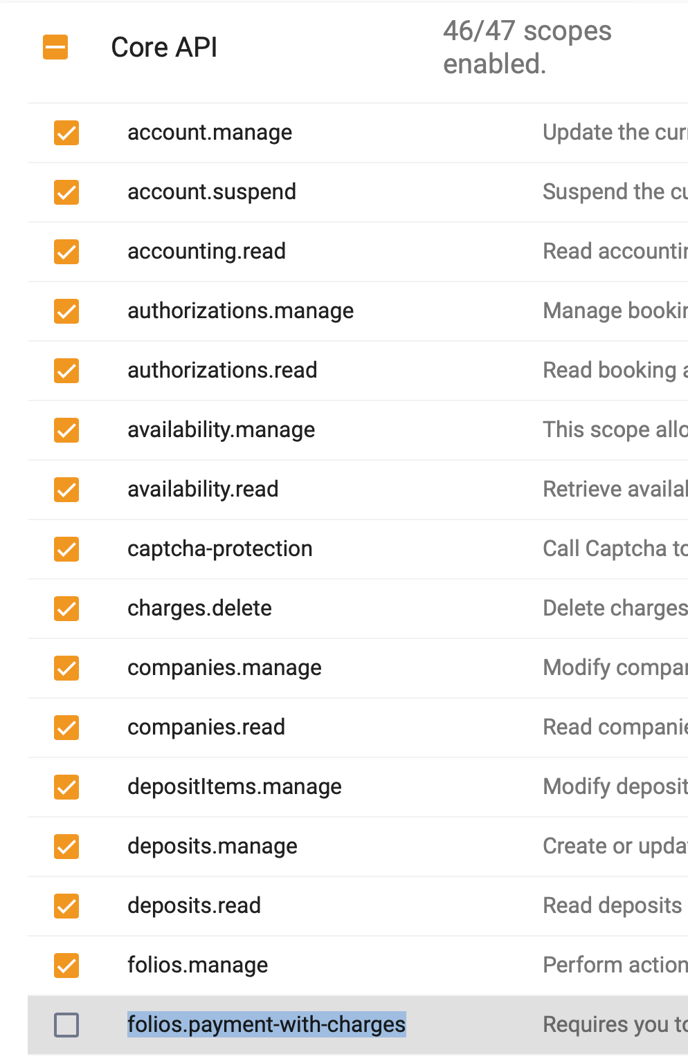
Weitere APIs - bitte alle vollständig aktivieren
-
Payment API
-
Distribution API
-
Identity API
-
Fiscalization API
-
Profile API

d) Zugangsdaten übermitteln
-
Klicke auf Save
-
Anschliessend werden Dir zwei Schlüssel angezeigt:
-
ClientId -
ClientSecret
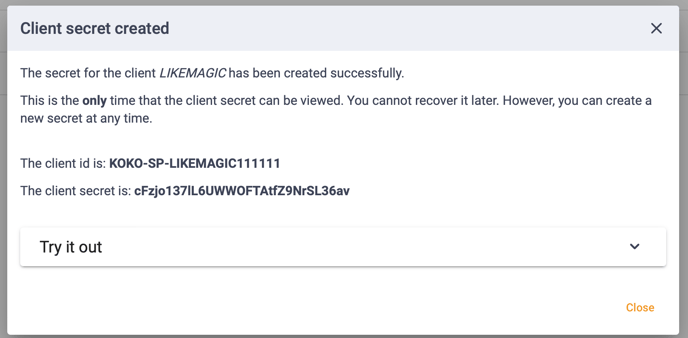
⚠️ Wichtig: Bitte sende uns aus Sicherheitsgründen diese Zugangsdaten nicht per E-Mail, sondern ausschliesslich über einen sicheren Einweg-Link, z. B. via onetime.secret